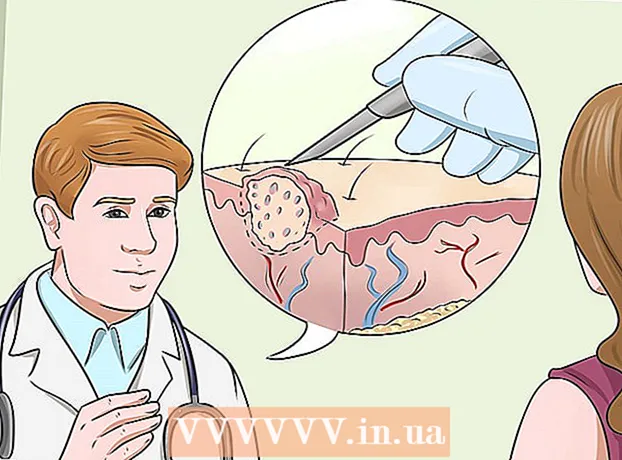Հեղինակ:
Sara Rhodes
Ստեղծման Ամսաթիվը:
17 Փետրվար 2021
Թարմացման Ամսաթիվը:
1 Հուլիս 2024

Բովանդակություն
- Քայլեր
- Մեթոդ 1 -ից 2 -ը. Պարզ կարգավորումներ
- Մեթոդ 2 -ից 2 -ը. Ընդլայնված կարգավորումներ
- Խորհուրդներ
- Գուշացումներ
Հնարավոր է, որ հանդիպել եք մի իրավիճակի, երբ VLC մեդիա նվագարկիչում ստիպված եք եղել ձեռքով ընտրել աուդիո ուղի (եթե ֆիլմը կամ տեսանյութը ունեն բազմաթիվ աուդիո հետքեր): Օրինակ, ճապոնական անիմեն անընդհատ հնչում է ճապոներենով, չնայած ցանկանում եք դիտել այն ռուսերենով: Հետեւաբար, դուք պետք է սահմանեք ձեր նախընտրած աուդիո լեզուն:
Քայլեր
Մեթոդ 1 -ից 2 -ը. Պարզ կարգավորումներ
 1 Գործարկեք VLC մեդիա նվագարկիչ: Անհրաժեշտ չէ բացել վիդեո ֆայլը, քանի որ դուք կփոխեք միայն ծրագրի կարգավորումները:
1 Գործարկեք VLC մեդիա նվագարկիչ: Անհրաժեշտ չէ բացել վիդեո ֆայլը, քանի որ դուք կփոխեք միայն ծրագրի կարգավորումները:  2 Բացեք Գործիքների ցանկը: Այն պատուհանի վերևում է:
2 Բացեք Գործիքների ցանկը: Այն պատուհանի վերևում է:  3 Ընտրացանկից ընտրեք «Կարգավորումներ»: Կարգավորումների պատուհանը կբացվի:
3 Ընտրացանկից ընտրեք «Կարգավորումներ»: Կարգավորումների պատուհանը կբացվի: - Այլապես, սեղմեք CTRL + P ՝ նախապատվությունների պատուհանը բացելու համար:
 4 Անցեք կարգավորումների հեշտ ռեժիմին: Պատուհանի ներքևի ձախ անկյունում «settingsուցադրել կարգավորումները» բաժնում ստուգեք «Պարզ» տարբերակը:
4 Անցեք կարգավորումների հեշտ ռեժիմին: Պատուհանի ներքևի ձախ անկյունում «settingsուցադրել կարգավորումները» բաժնում ստուգեք «Պարզ» տարբերակը:  5 Կտտացրեք «Աուդիո» ներդիրին: Դուք այն կգտնեք պատուհանի ձախ կամ վերևում: Այս ներդիրը նշված է ականջակալների կոնաձև նարնջագույն պատկերակով:
5 Կտտացրեք «Աուդիո» ներդիրին: Դուք այն կգտնեք պատուհանի ձախ կամ վերևում: Այս ներդիրը նշված է ականջակալների կոնաձև նարնջագույն պատկերակով:  6 Մուտքագրեք ձեր նախընտրած աուդիո լեզուն: Ձայնի կարգավորումների ներքևում գտեք «Հետքեր» բաժինը: «Նախընտրելի աուդիո լեզու» տողում մուտքագրեք լեզվի ծածկագիրը: Կոդերի ցանկը կարելի է գտնել այստեղ ՝ http://www.loc.gov/standards/iso639-2/php/code_list.php: Փորձեք նախ մուտքագրել ISO 639-2 ձևաչափի կոդը. եթե այն չի աշխատում, խնդրում ենք մուտքագրել ISO 639-1 ձևաչափի կոդը:
6 Մուտքագրեք ձեր նախընտրած աուդիո լեզուն: Ձայնի կարգավորումների ներքևում գտեք «Հետքեր» բաժինը: «Նախընտրելի աուդիո լեզու» տողում մուտքագրեք լեզվի ծածկագիրը: Կոդերի ցանկը կարելի է գտնել այստեղ ՝ http://www.loc.gov/standards/iso639-2/php/code_list.php: Փորձեք նախ մուտքագրել ISO 639-2 ձևաչափի կոդը. եթե այն չի աշխատում, խնդրում ենք մուտքագրել ISO 639-1 ձևաչափի կոդը: - Ռուսերեն: rus
- Անգլերեն: անգլ
- Իսպաներեն: սպա
 7 Կարգավորեք ենթագրեր: VLC կարգավորումների պատուհանում կարող եք սահմանել ձեր նախընտրած ենթագրերի լեզուն: Կարող եք նաև սահմանել տառատեսակը, տառաչափը և ենթագրերի այլ տարբերակներ:
7 Կարգավորեք ենթագրեր: VLC կարգավորումների պատուհանում կարող եք սահմանել ձեր նախընտրած ենթագրերի լեզուն: Կարող եք նաև սահմանել տառատեսակը, տառաչափը և ենթագրերի այլ տարբերակներ: - Գնացեք «Ենթագրեր» ներդիրին; այն կգտնեք պատուհանի ձախ կամ վերևում:
- Մուտքագրեք լեզվի կոդը «Նախընտրելի ենթագրերի լեզու» տողում: Կոդերի ցանկ կարելի է գտնել այստեղ ՝ http://www.loc.gov/standards/iso639-2/php/code_list.php
 8 Կտտացրեք «Պահել»: Այս կոճակը գտնվում է էկրանի ներքևի աջ անկյունում: Փոփոխությունները կպահվեն:
8 Կտտացրեք «Պահել»: Այս կոճակը գտնվում է էկրանի ներքևի աջ անկյունում: Փոփոխությունները կպահվեն:  9 Վերագործարկեք VLC- ն: Դա արեք, որպեսզի փոփոխություններն ուժի մեջ մտնեն:
9 Վերագործարկեք VLC- ն: Դա արեք, որպեսզի փոփոխություններն ուժի մեջ մտնեն:
Մեթոդ 2 -ից 2 -ը. Ընդլայնված կարգավորումներ
 1 Անցեք առաջադեմ կարգավորումների ռեժիմին: Նախապատվությունների պատուհանի ներքևի ձախ անկյունում ընտրեք «Բոլորը»: Եթե նախորդ բաժնում նկարագրված մեթոդը անհաջող էր, աուդիո հետքերը կարող են պատշաճ կերպով պիտակավորված չլինել: Այս դեպքում նախընտրելի աուդիո երգը պետք է գտնվի փորձության և սխալի միջոցով:
1 Անցեք առաջադեմ կարգավորումների ռեժիմին: Նախապատվությունների պատուհանի ներքևի ձախ անկյունում ընտրեք «Բոլորը»: Եթե նախորդ բաժնում նկարագրված մեթոդը անհաջող էր, աուդիո հետքերը կարող են պատշաճ կերպով պիտակավորված չլինել: Այս դեպքում նախընտրելի աուդիո երգը պետք է գտնվի փորձության և սխալի միջոցով:  2 Կտտացրեք Մուտքագրման / կոդեկների բաժին: Այն գտնվում է Ընդլայնված կարգավորումների պատուհանի ձախ վահանակում: Մի շարք տարբերակներ կբացվեն աջ վահանակում:
2 Կտտացրեք Մուտքագրման / կոդեկների բաժին: Այն գտնվում է Ընդլայնված կարգավորումների պատուհանի ձախ վահանակում: Մի շարք տարբերակներ կբացվեն աջ վահանակում:  3 Փոխեք աուդիո երգի համարը: Եթե վիդեո ֆայլը պարունակում է բազմաթիվ աուդիո հետքեր, ապա գտեք ճիշտը ՝ օգտագործելով կրկնության մեթոդը: Եթե վիդեո ֆայլը պարունակում է ընդամենը 2 աուդիո հետք, ապա այն ճիշտ է `0 կամ 1.0 -ը` նախընտրելի (եթե կարգավորումները վերականգնում եք), 1 -ը `լրացուցիչ:
3 Փոխեք աուդիո երգի համարը: Եթե վիդեո ֆայլը պարունակում է բազմաթիվ աուդիո հետքեր, ապա գտեք ճիշտը ՝ օգտագործելով կրկնության մեթոդը: Եթե վիդեո ֆայլը պարունակում է ընդամենը 2 աուդիո հետք, ապա այն ճիշտ է `0 կամ 1.0 -ը` նախընտրելի (եթե կարգավորումները վերականգնում եք), 1 -ը `լրացուցիչ:  4 Փորձեք մուտքագրել լեզվի ծածկագիրը: Այս քայլը, ամենայն հավանականությամբ, չի տա ցանկալի արդյունքներ, եթե նախորդ բաժնի մեթոդը չաշխատեր, բայց այն դեռ արժե փորձել: Մուտքագրեք լեզվի կոդը Աուդիո լեզվի տողում: Լեզվի ծածկագիրը կարելի է գտնել http://www.loc.gov/standards/iso639-2/php/code_list.php հասցեով:
4 Փորձեք մուտքագրել լեզվի ծածկագիրը: Այս քայլը, ամենայն հավանականությամբ, չի տա ցանկալի արդյունքներ, եթե նախորդ բաժնի մեթոդը չաշխատեր, բայց այն դեռ արժե փորձել: Մուտքագրեք լեզվի կոդը Աուդիո լեզվի տողում: Լեզվի ծածկագիրը կարելի է գտնել http://www.loc.gov/standards/iso639-2/php/code_list.php հասցեով:  5 Փոխեք ենթավերնագրի համարի համարը: Եթե խնդիրներ ունեք նախընտրած ենթավերնագրի հետ, փորձեք մուտքագրել տարբեր ենթավերնագրերի համարներ:
5 Փոխեք ենթավերնագրի համարի համարը: Եթե խնդիրներ ունեք նախընտրած ենթավերնագրի հետ, փորձեք մուտքագրել տարբեր ենթավերնագրերի համարներ:  6 Կտտացրեք «Պահել»: Այս կոճակը գտնվում է էկրանի ներքևի աջ անկյունում: Փոփոխությունները կպահվեն:
6 Կտտացրեք «Պահել»: Այս կոճակը գտնվում է էկրանի ներքևի աջ անկյունում: Փոփոխությունները կպահվեն:  7 Վերագործարկեք VLC- ն: Դա արեք, որպեսզի փոփոխություններն ուժի մեջ մտնեն:
7 Վերագործարկեք VLC- ն: Դա արեք, որպեսզի փոփոխություններն ուժի մեջ մտնեն:
Խորհուրդներ
- Եղեք համբերատար. Սա հոգնեցուցիչ գործընթաց է, բայց դա պետք է արվի մեկ անգամ, որպեսզի ամեն անգամ ստիպված չլինեք շտկել աուդիո և ենթավերնագիր հետքերը:
Գուշացումներ
- Torգույշ եղեք torrent trackers- ից տեսանյութեր ներբեռնելիս: